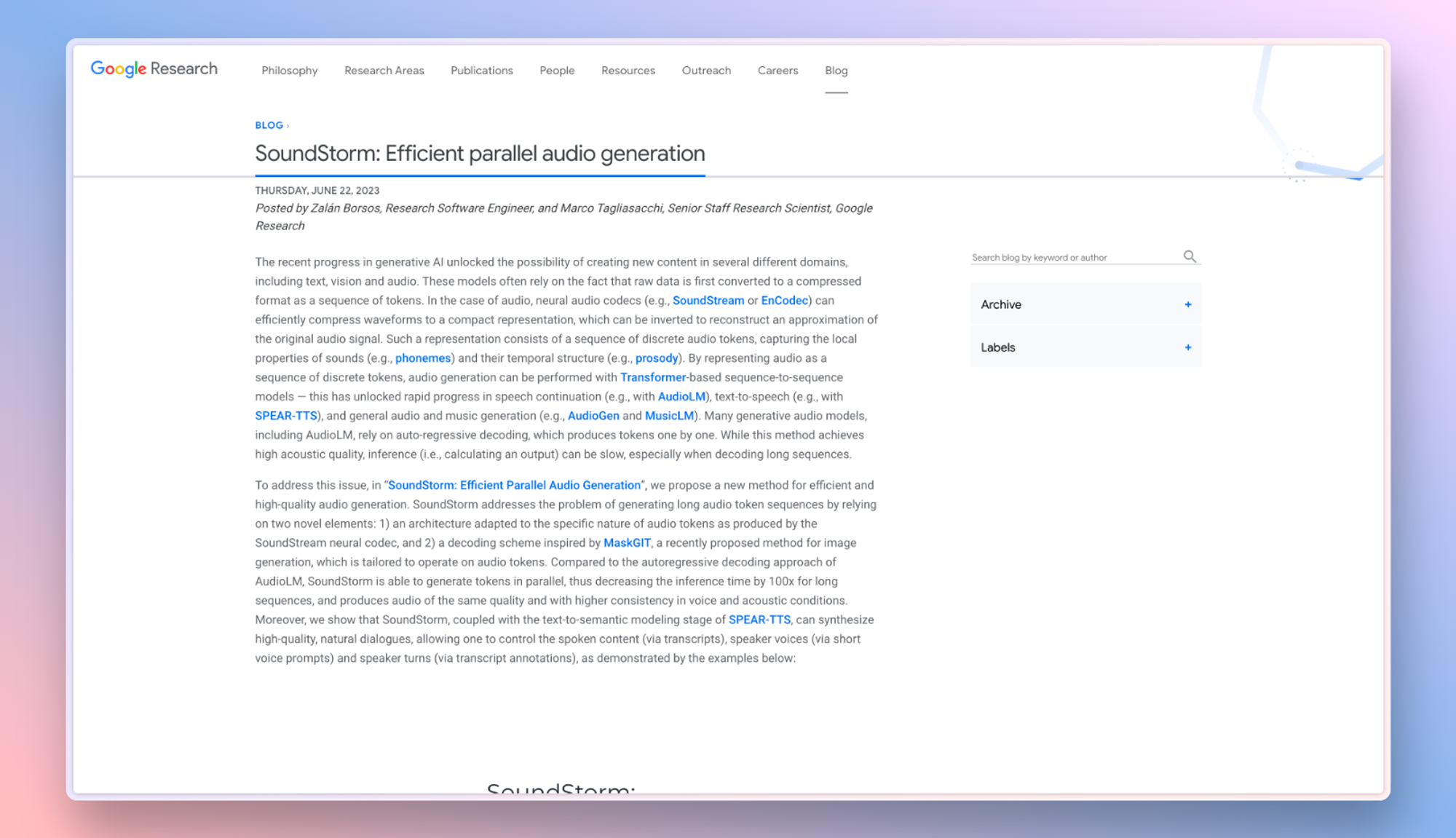您可以在 iOS 15 中更改应用程序图标吗?
是的,您可以使用快捷方式应用程序在 iOS 15 中更改应用程序图标。一些专用应用程序还允许您直接从应用程序内更改您的图标。在为 iOS 设备设置主题时,您也可以充分利用此功能。使用以下指南根据您的偏好和选择更改您的应用程序图标。
要求
要在 iOS 中更改图标,您需要满足一些要求。确保您满足所有这些要求,以便轻松更改所有图标。
- 快捷方式应用程序(免费)
- iOS 14 或更高版本
- 您希望用作自定义图标的自定义图标包、集合或图像或矢量。
- 如果使用快捷方式应用程序,请耐心等待。
确保满足所有要求后,您可以使用以下指南在 iOS 15 中更改应用程序图标。
如何在 iOS 15 中更改应用程序图标
您可以使用快捷方式应用程序更改应用程序图标。Shortcuts 是 Apple 随 iOS 14 发布推出的自动化应用程序。该应用程序允许您根据设备的不同变化变量触发操作和自动化。我们可以利用这些自动化和快捷方式来通过自定义应用程序图标创建和启动应用程序。请按照以下指南开始。
打开快捷方式应用程序,然后点击屏幕右上角的“+”。
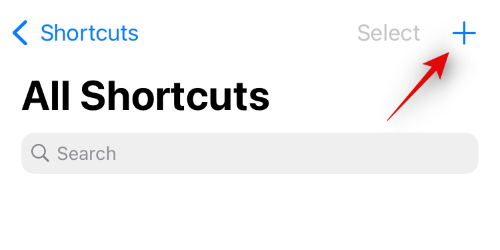
点击“+ 添加操作”。
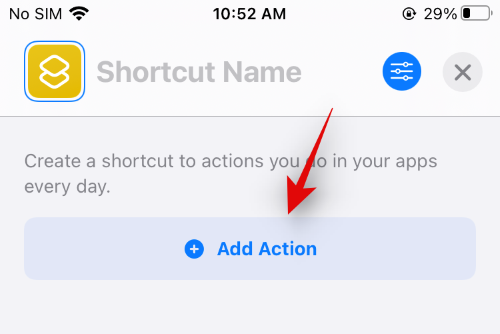
现在使用顶部的搜索栏搜索“打开应用程序”。
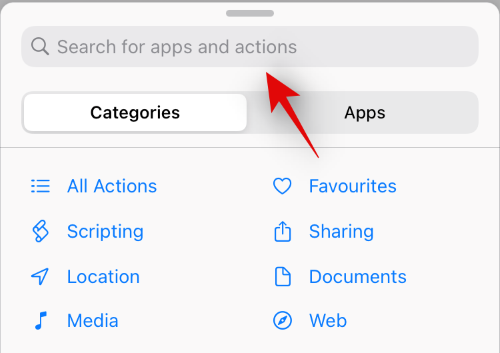
一旦它出现在您的屏幕上,点击并选择相同的内容。
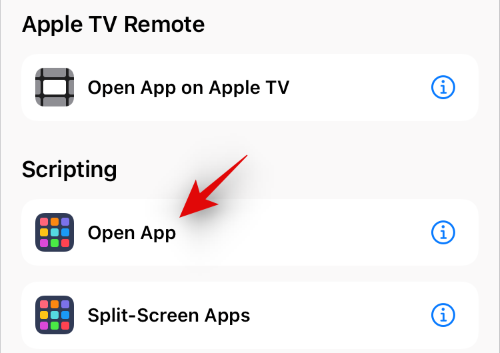
点击“应用程序”。
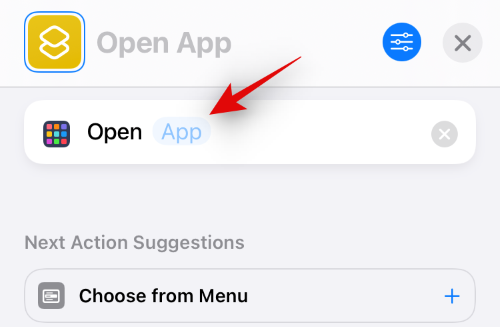
选择您要为其创建新应用程序图标的应用程序,它应该会自动添加到快捷方式中。
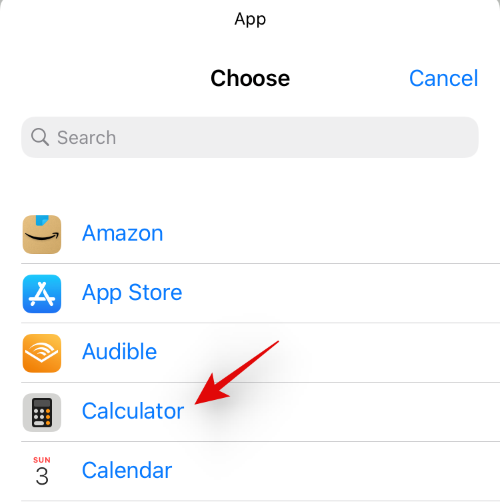
现在点击顶部的“打开应用程序”并输入您刚刚选择的应用程序的名称。
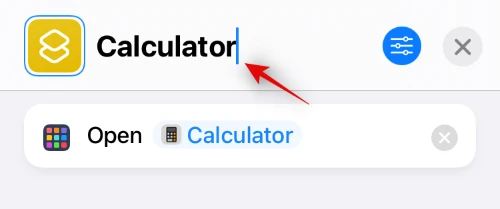
根据您希望为相关应用程序创建的应用程序图标类型,遵循以下部分之一。
如果您希望将字形设置为自定义图标
点击顶部应用名称旁边的图标。
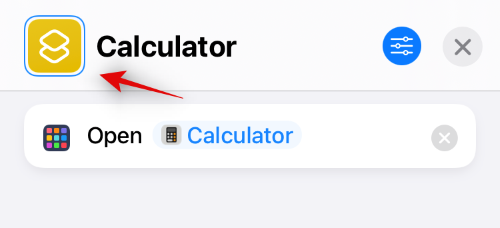
为您的应用程序图标选择颜色。
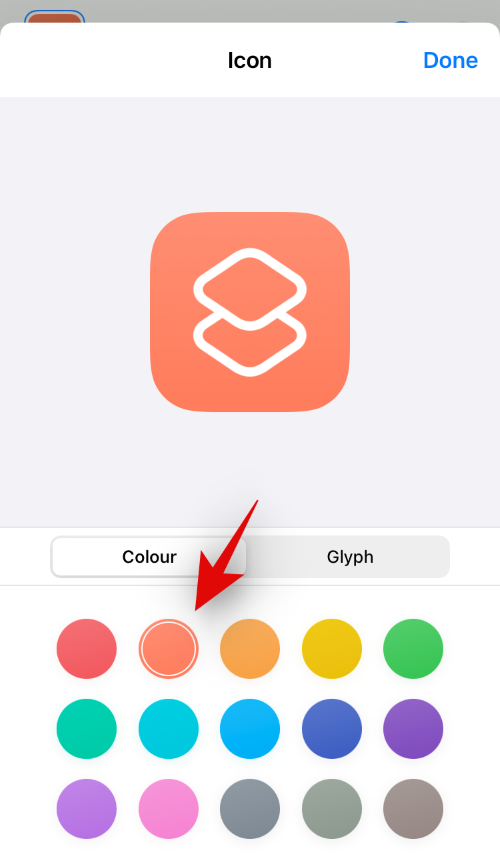
点击“字形”。
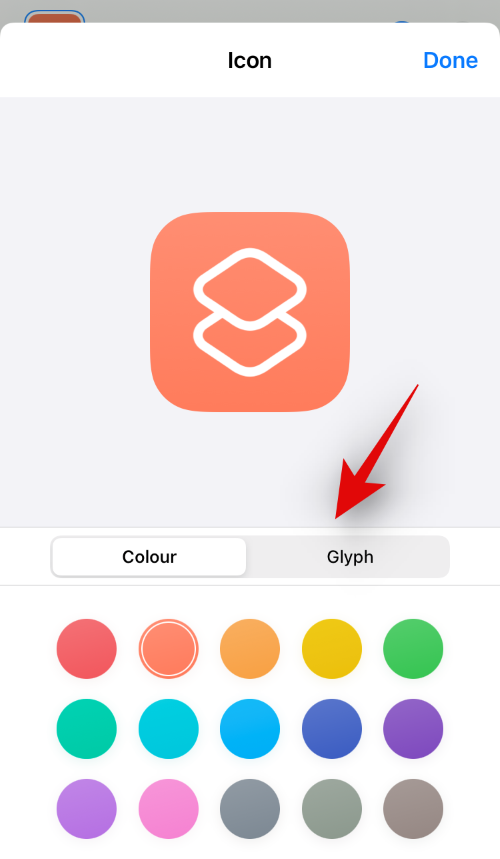
现在从选择中选择所需的字形。您可以使用页面底部的自定义类别来导航所有字形。
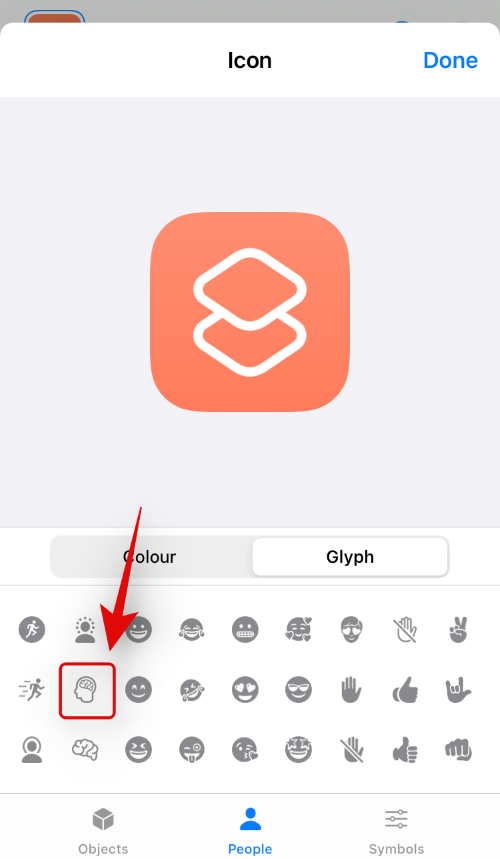
完成后,点击右上角的相同。
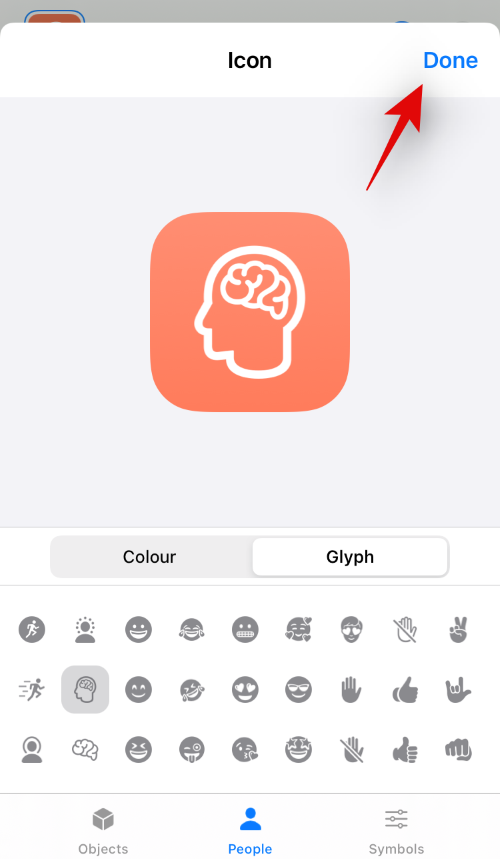
现在点击右上角的“菜单”图标。
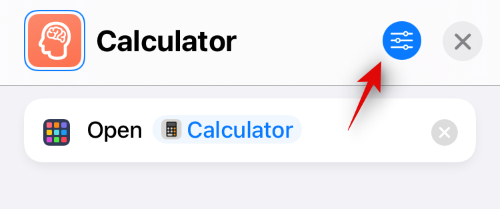
点击“添加到主屏幕”。
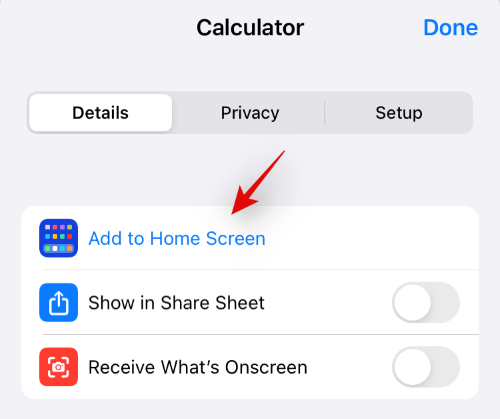
点击右上角的“添加”。
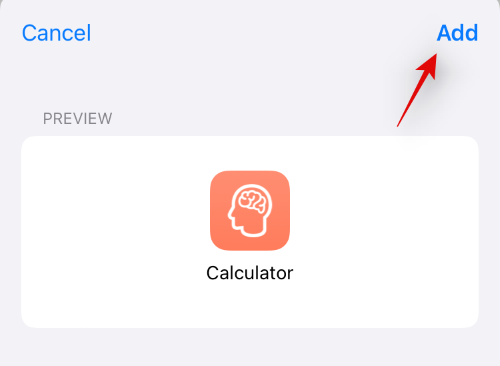
选定的快捷方式现在将添加到您的主屏幕,您选择的字形和应用程序颜色作为其自定义图标。
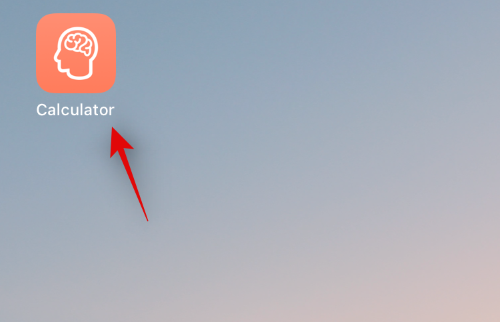
如果您希望使用自定义图像作为图标
点击屏幕右上角的菜单图标。
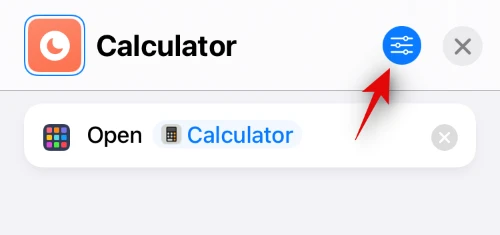
现在点击“添加到主屏幕”。
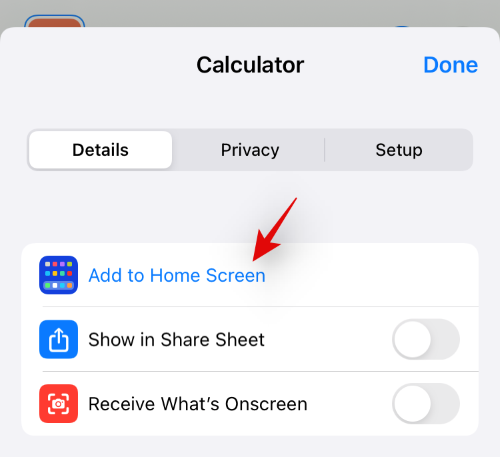
点击默认应用程序图标并选择“选择照片”。如果图标文件存在于您的本地存储中,您也可以点击“选择文件”。
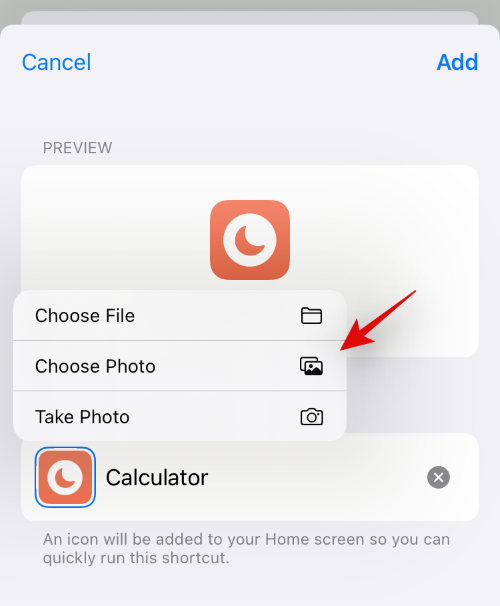
您的照片应用程序现在将打开。点击并选择您希望用作应用程序图标的照片。
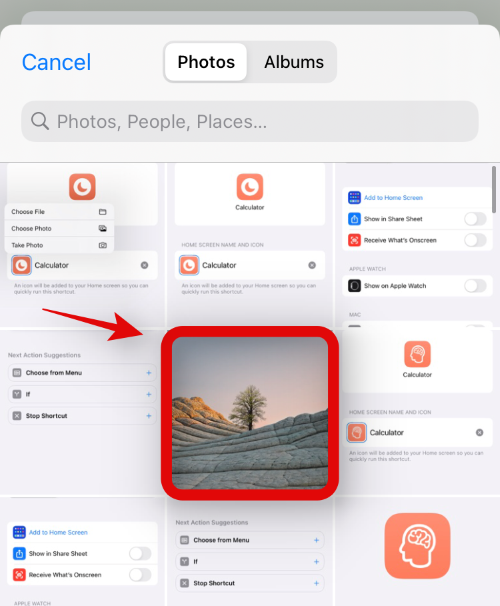
缩放并移动照片,直到您对预览感到满意为止。完成后,点击屏幕右下角的“选择”。
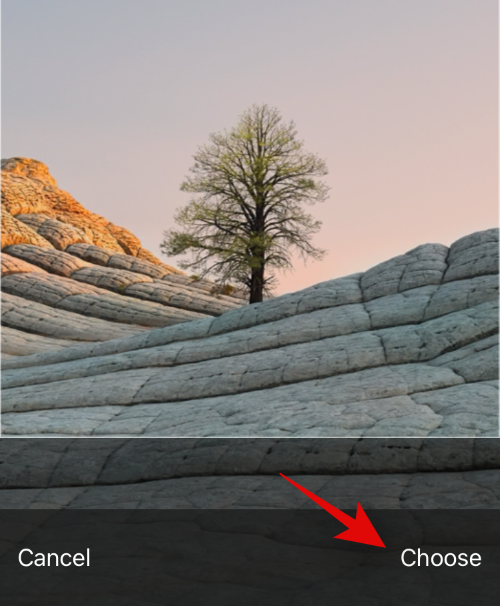
所选照片现在将被设置为您的应用程序图标。您现在可以点击右上角的“添加”。
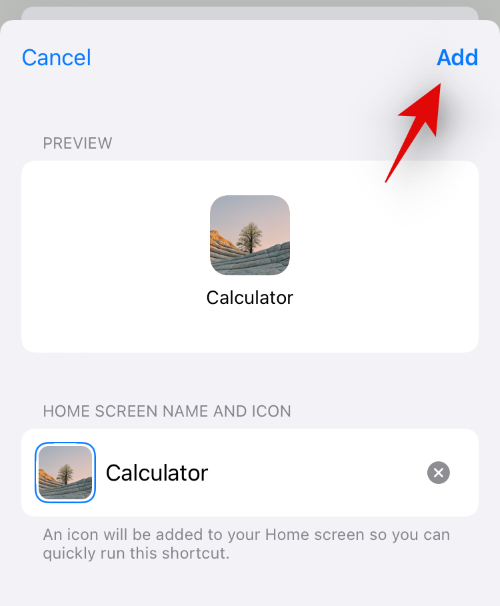
应用程序图标现在将添加到您的主屏幕,您可以使用该图标从主屏幕启动该应用程序。
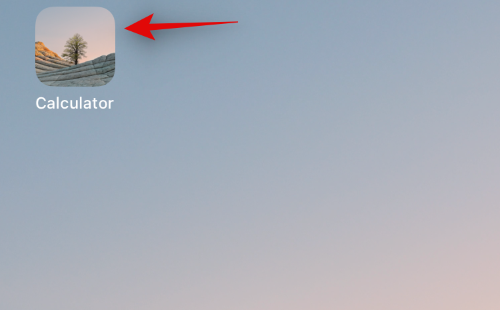
如何在 iOS 15 上关闭快捷方式通知
嗯,这很棘手,但很容易做到。
如何在没有快捷方式应用程序的情况下更改应用程序图标
如果您希望在没有快捷方式应用程序的情况下更改应用程序图标,则可以改用 Launch Center Pro 等第三方应用程序。第三方应用程序不会使用快捷方式通过您设备上的自定义图标来触发和打开应用程序,而是使用基于 URL 的方案在您的设备上打开所需的应用程序。
这个技巧涉及使用应用程序的专用网络链接来打开所需的应用程序。可悲的是,Apple 已经修补了使用此技巧添加多个自定义图标和启动系统应用程序的功能。
因此,您现在只能使用此类第三方应用程序在系统应用程序中触发某些操作。您可以使用下面的链接在您的设备上获取 Launch Center Pro,然后使用应用内指南为主屏幕上的应用添加自定义主屏幕图标。
►启动中心专业版 | 下载链接
常见问题
以下是一些常见问题解答,可以帮助您回答有关在 iOS 15 中设置自定义应用程序图标的所有问题。
是否可以在不启动快捷方式应用程序的情况下运行快捷方式?
是的,现在可以绕过快捷方式应用程序以及专用通知。使用顶部的指南禁用快捷方式应用程序的通知。一旦您的通知被禁用,您将不再被重定向到快捷方式应用程序,您也不会收到相同的通知。此外,现在打开应用程序很少会启动快捷方式应用程序,但是,如果您使用的是独特的应用程序,那么这可以帮助您规避此问题。
你可以更改系统应用程序图标吗?
是的,如果使用快捷方式技巧,您可以轻松更改设备上的系统应用程序图标。选择应用程序没有限制,因此您可以使用此技巧更改系统上所有应用程序的图标。
但是,如果您使用的是 Launch Center Pro 等第三方应用程序,那么在系统应用程序方面您会受到一些限制。这些应用程序使用 URL 技巧,现在已被 Apple 限制。该技巧不再适用于仅打开应用程序的系统应用程序。您将需要触发某个动作。
值得庆幸的是,Safari 中的“新建标签”和手机应用程序的“打开键盘”等操作有助于实现与打开应用程序相同的效果。
您可以在没有快捷方式应用程序的情况下更改应用程序图标吗?
如上所述,如果您不想使用快捷方式应用程序,可以使用第三方应用程序更改您的应用程序图标。但是,这有一些限制,例如无法控制系统应用程序操作或同时创建多个图标。
这些应用程序的优点是从自定义应用程序图标启动应用程序时不会收到不必要的通知。您只需关闭第三方应用程序的通知即可停止接收不必要的通知。
未经允许不得转载:表盘吧 » 如何在 iOS 15 上更改应用程序图标